Selv om de teknologiske hjelpemidlene våre blir stadig mer avanserte, er det fortsatt en del feil som dukker opp i hverdagen.
En typisk situasjon er feilmeldingen «kan ikke koble til App Store» på iPhone og iPad.
Dette kan være ganske irriterende, siden App Store skal være en enkel plattform for å laste ned apper. Når det ikke fungerer, blir det bare et frustrerende hinder. Og ikke minst når du har et presserende behov for å oppdatere en app, men møtes av denne meldingen.
Heldigvis finnes det mange løsninger som er lette å utføre.
Vanlige årsaker til at feilen oppstår på iOS-enheter
Det kan være flere grunner til at iOS-enheten din ikke får tilgang til App Store. Her er noen av de vanligste:
- Ingen internettforbindelse via mobilnett eller WiFi
- Et programvareproblem blokkerer tilgangen
- App Store-serverne er nede
Nå som vi kjenner til noen av årsakene, la oss se på løsningene.
Start App Store på nytt
Den raskeste måten å løse problemet på er ofte å lukke og åpne App Store igjen. Dette kan løse mindre problemer med appen, og feilmeldingen du opplever kan være en av dem.
For å gjøre dette, sveip opp fra bunnen av skjermen og til midten for å åpne appveksleren. Sveip deretter opp på App Store-vinduet for å fjerne det fra listen. Du kan også prøve å lukke alle andre apper for å utelukke en potensiell konflikt.
Etterpå åpner du App Store for å se om problemet er løst.
Les også: Programvare for opplåsing av iPhone uten passord.
Tøm App Store sin cache
Å tømme cachen løser ofte problemet, og det er en av mine foretrukne metoder. App Store, som andre apper, er drevet av programvare.
Det er mange kodelinjer som forteller App Store hva den skal gjøre for å fungere ved å motta og sende data. Siden ingenting er perfekt, kan programvaren bruke litt tid på å reagere på kommandoene dine.
For å forbedre responstiden benytter den en cache, som gir deg en forhåndslastet side. Selv om dette er en smart komponent, kan det noen ganger virke mot sin hensikt.
Cache-filer kan bli korrupte og fylles med feil over tid. For å løse dette problemet er det lurt å tømme hurtigbufferen slik at appen kan starte på nytt.
Følg disse trinnene for å tømme cachen til App Store:
Trinn 1: Åpne App Store.
Trinn 2: Trykk på et av alternativene nederst ti ganger. Du kan for eksempel trykke på «Spill» ti ganger raskt for å tømme hurtigbufferen.
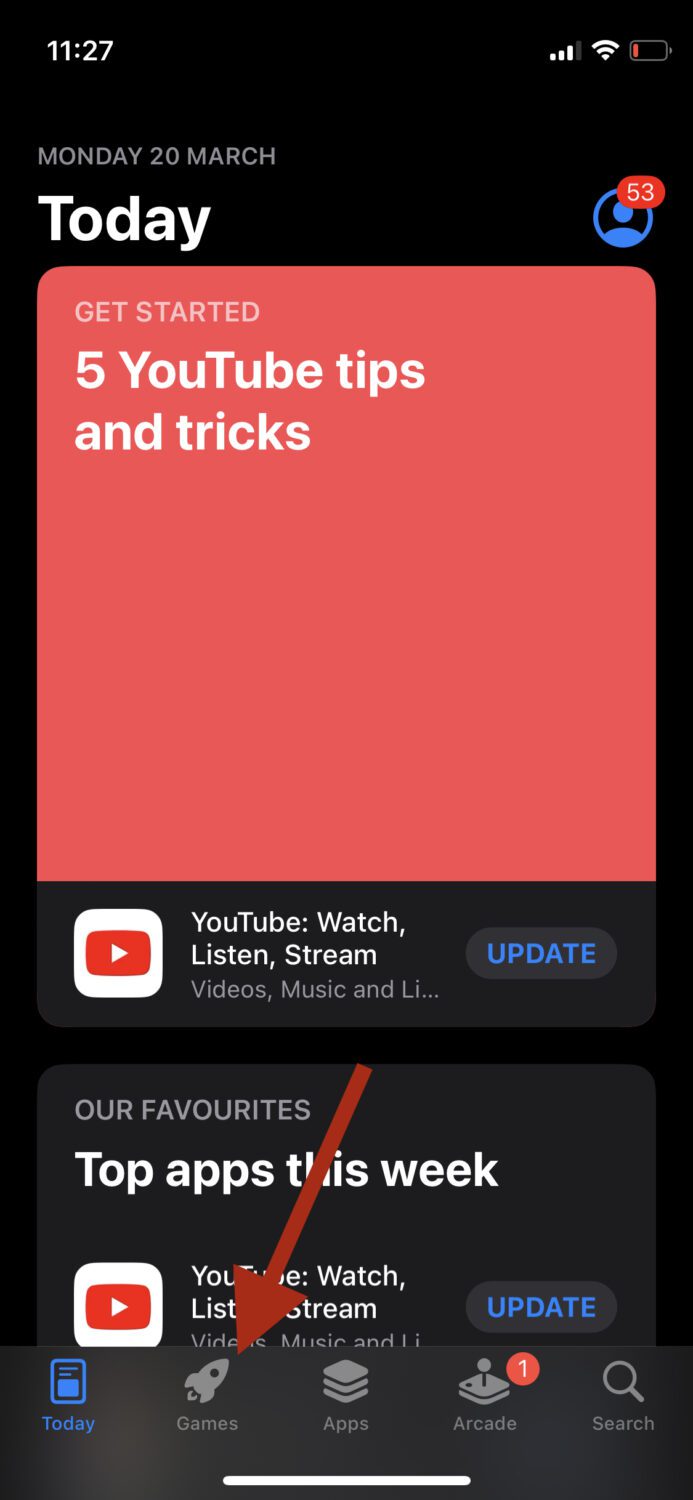
Du vil ikke få en bekreftelse på at cachen er tømt, så etter at du har gjort dette, lukk og åpne appen på nytt for å se om problemet er løst.
Kontroller internettforbindelsen
Å ha en stabil internettforbindelse er essensielt, og det burde være ganske åpenbart. Likevel hender det at vi ikke er klar over at vi faktisk ikke er koblet til WiFi.
Hvis du bruker mobildata, sjekk følgende:
- At du har nettverksdekning
- At datapakken din er aktiv
- At mobildata er slått på
Hvis du bruker WiFi, sjekk ruteren for å sikre at alt fungerer som det skal. Du kan også prøve å slå den av og på igjen. Koble deretter til WiFi på iPhone eller iPad og sjekk om det løser problemet.
Bekreft at dato og klokkeslett er korrekt
Dette tipset kommer kanskje overraskende, men tro det eller ei, feil dato og klokkeslett kan noen ganger forstyrre enhetens funksjonalitet.
Hvis dato og klokkeslett ikke er synkronisert, kan det hende at enheten tror den er i fremtiden eller fortiden, noe som kan hindre tilkoblingen til App Store.
Sjekk at dato og klokkeslett er korrekt ved å gå til Innstillinger > Generelt > Dato og tid. Sørg for at «Still inn automatisk» er aktivert.
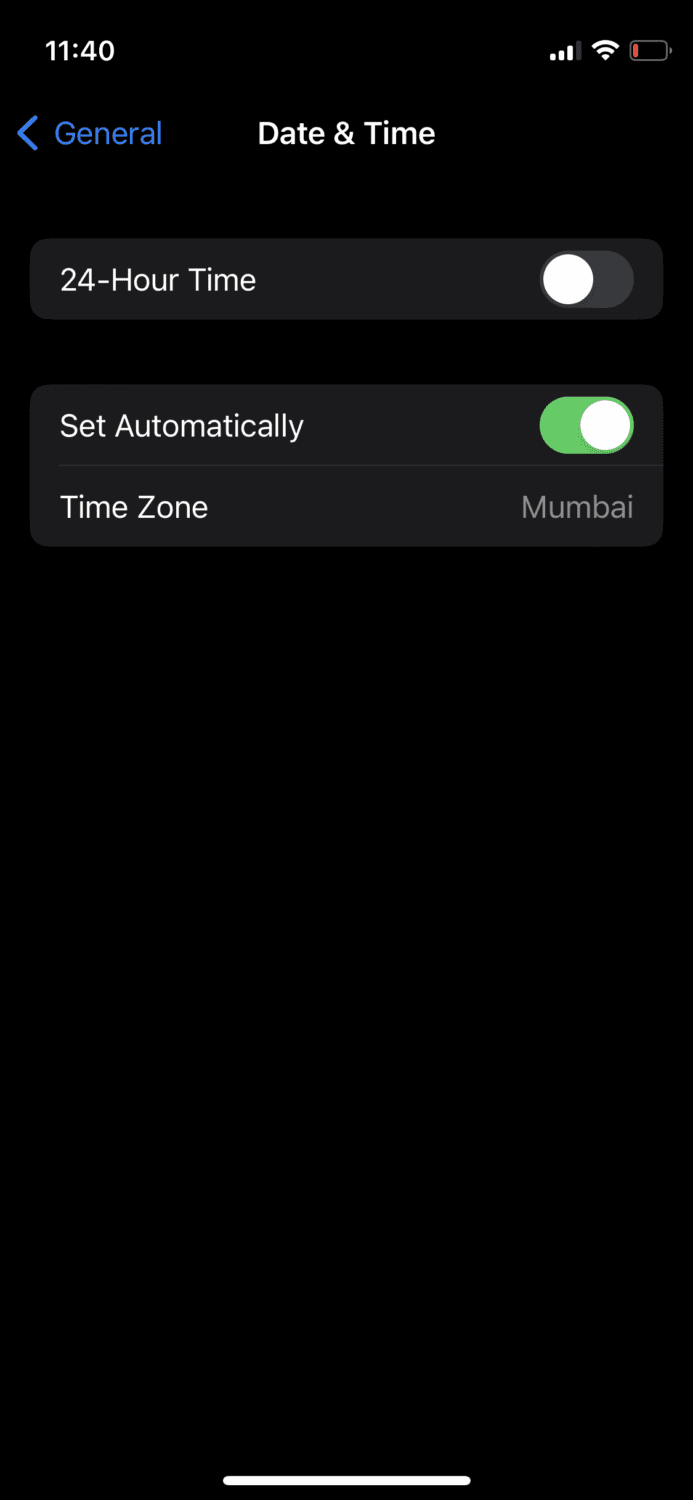
Dette gir deg den mest nøyaktige tidsangivelsen basert på din geografiske plassering.
Slå av VPN
Hvis du bruker VPN på iOS-enheten, prøv å deaktivere den. Dette kan fikse problemet fordi ulike land har ulike apper i App Store. Hvis VPN-en din er tilkoblet et annet land, vil App Store muligens ikke klare å koble seg til.
Du kan slå av VPN via appen du bruker for dette, eller gå til Innstillinger > Generelt > VPN og enhetsadministrasjon. Hvis en VPN er aktiv, deaktiver den.
Sjekk Apples systemstatusside
Det kan være frustrerende når ingenting fungerer, men av og til ligger problemet hos Apple. Serverne deres kan oppleve problemer, noe som kan føre til at apper på iOS-enhetene dine slutter å fungere som de skal.
Dette skjer ikke ofte, men det er likevel en mulighet, så det er lurt å sjekke Apples systemstatusside.
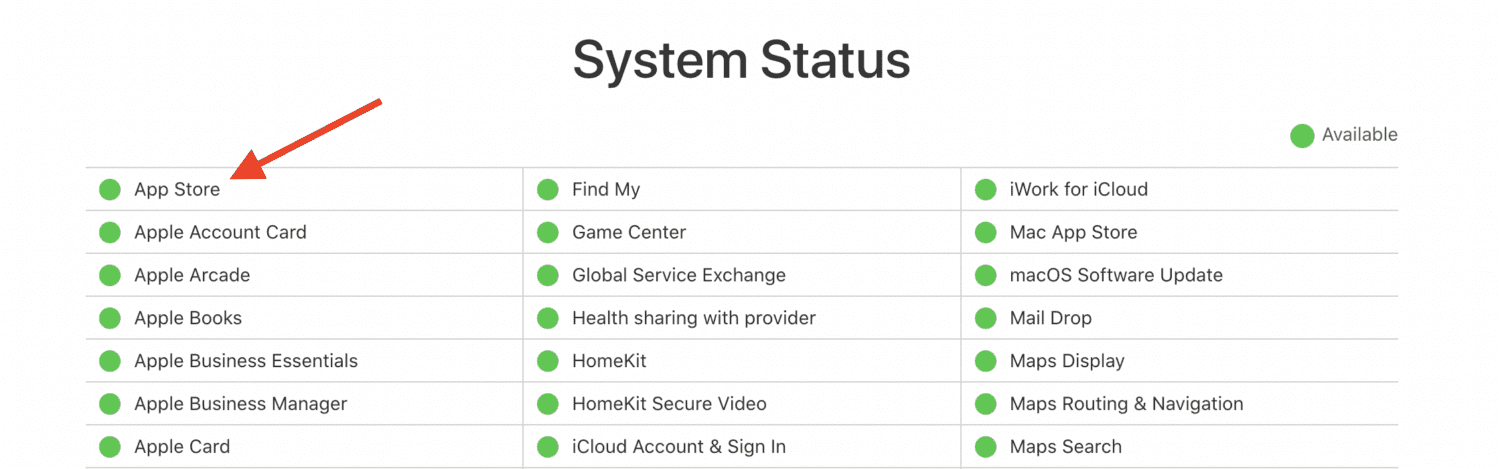
Som du ser, fungerer App Store-serveren uten problemer akkurat nå. Når prikken ved siden av er grønn, vet du at serverne ikke er årsaken til problemet.
Oppdater iOS-programvaren
Enhetene våre får programvareoppdateringer av en god grunn. Hvis din iPhone eller iPad har mottatt en ny oppdatering, bør du oppdatere den. En oppdatering til den nyeste versjonen av iOS kan fikse mange feil som fantes i forrige versjon.
For å se etter en programvareoppdatering, gå til Innstillinger > Generelt > Programvareoppdatering.
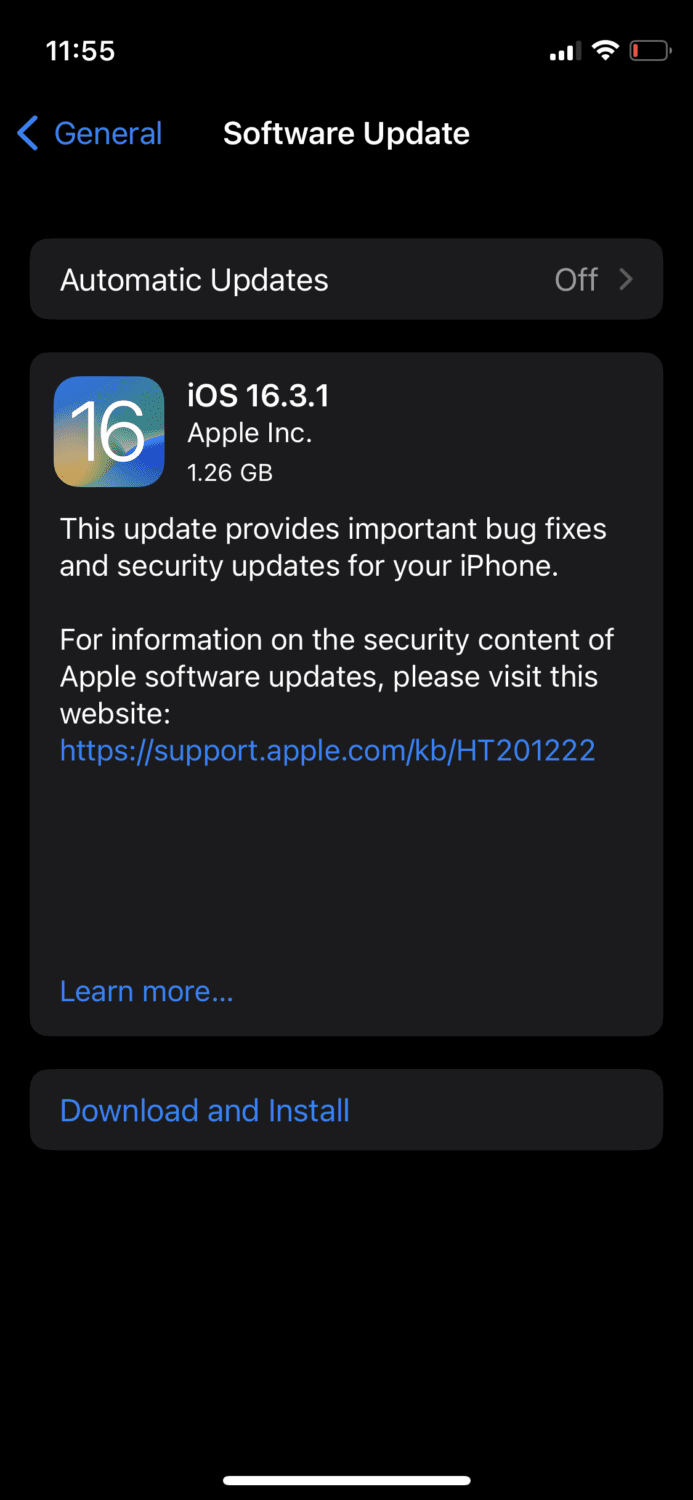
Hvis enheten din ikke har den nyeste versjonen, får du muligheten til å laste ned og installere oppdateringen. Gjør det for å se om det løser problemet.
Logg ut fra iTunes og App Store
Å logge ut fra iTunes og App Store kan fjerne mindre problemer. Det er absolutt verdt å prøve hvis de andre metodene ikke har fungert for deg.
Gå til Innstillinger, og trykk på Apple-ID-en din.

Scroll ned til du ser «Logg av».
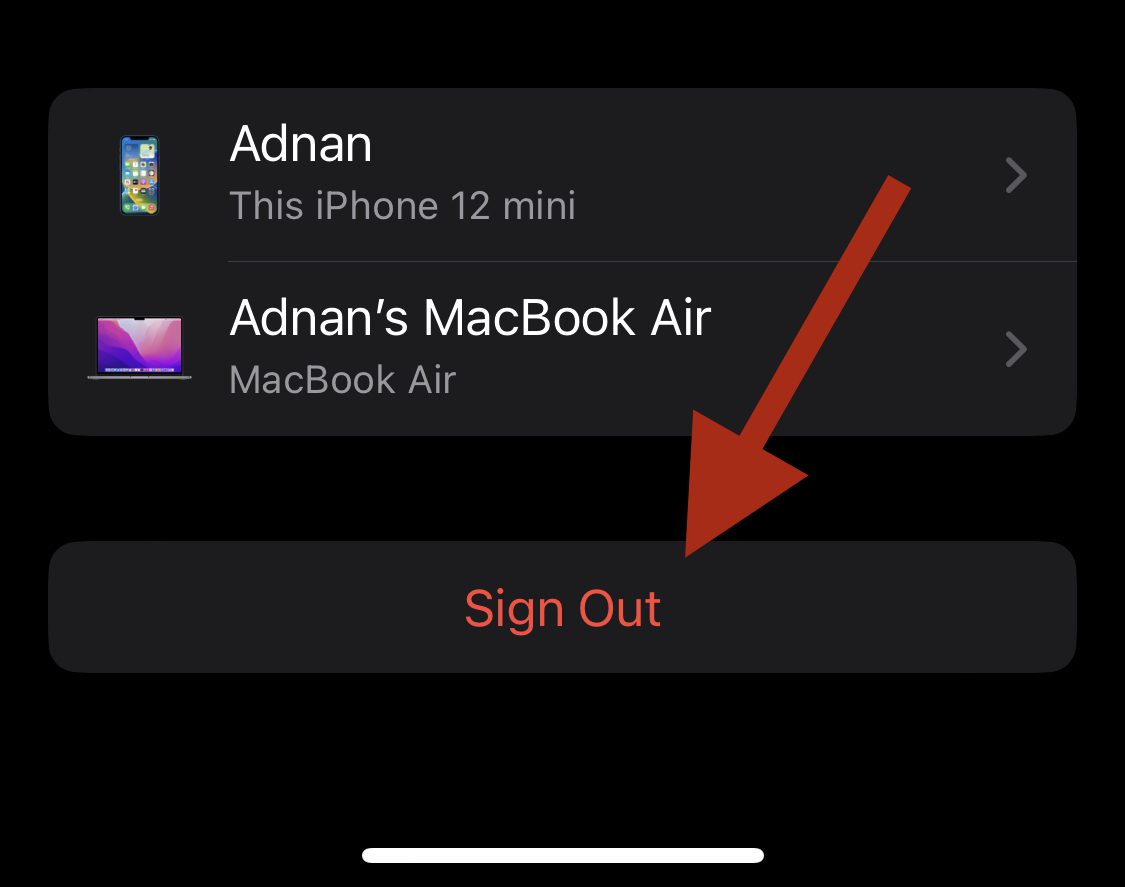
Trykk på den for å logge av Apple-ID-en din. Deretter logger du deg på igjen og prøver å åpne App Store.
Start enheten på nytt
En klassisk metode for å fikse tekniske problemer er å starte iOS-enheten på nytt. Det kan løse mindre problemer, og det skader ikke å prøve denne enkle løsningen. Det kan være akkurat det som skal til for å få App Store til å fungere igjen.
Rapporter eventuelle maskinvareproblemer
Hvis du har prøvd alle metodene, og problemet vedvarer, er det siste du kan gjøre å kontakte Apples supportteam. Det er en mulighet for at iPhonen eller iPaden din har maskinvareproblemer som må undersøkes.
Du kan begynne med å bestille en time i din lokale Apple-butikk, for å få hjelp derfra.
Oppsummering
Det kan være utrolig frustrerende når noe så enkelt som å bruke App Store ikke fungerer. Med løsningene ovenfor bør du imidlertid kunne finne en løsning og begynne å bruke den igjen uten problemer.
Neste steg kan være å lære hvordan du tømmer hurtigbufferen på iPhone, med eller uten hjelp av rengjøringsapper.